為了方便用戶查看圖像內容,Photoshop提供了多種查看工具,如縮放工具、手形工具、“導航器”面板等。用戶可以在不同的放大倍數下查看圖像,結合“手形工具”查看圖像的不同區域。1、放大圖像
1) 執行“文件打開”命令打開任何圖像。單擊工具箱中的縮放工具,然后單擊選項欄中的“放大”按鈕。

2) 點擊圖片可按一定比例放大圖片,連續點擊鼠標可連續放大圖片,直至達到需要的效果。
 2、快捷鍵放大圖像
2、快捷鍵放大圖像
使用Ctrl++組合鍵快速放大圖片,按住組合鍵,圖片會繼續放大。
 3、拖動鼠標放大圖像
3、拖動鼠標放大圖像

單擊“放大”按鈕后,在圖像上按住鼠標左鍵,向右拖動鼠標可放大圖像。結合鼠標快速調整圖像大小:點擊Photoshop工具箱中的移動工具,按住Alt鍵的同時滾動鼠標滾輪,圖片會放大,按住Ctrl鍵的同時滾動鼠標滾輪,圖片會移動左右處于水平位置。4、縮小圖像

點擊縮放工具,點擊選項欄中的“縮小”按鈕,在圖片上點擊鼠標可以縮小圖片。5、快捷鍵縮小圖像

使用Ctrl+-組合鍵可以快速縮小圖片,按住組合鍵,圖片會繼續縮小。6、指定縮小區域

單擊“縮小”按鈕后,在圖像上按住鼠標左鍵,向左拖動鼠標可縮小圖像。7、使用抓手工具

單擊手形工具,按住鼠標左鍵并在圖像上拖動可調整查看位置。8、使用導航器

執行“Window Navigator”命令,通過拖動紅色代理預覽區域,可以快速調整圖像的觀看位置。
我們專注高端建站,小程序開發、軟件系統定制開發、BUG修復、物聯網開發、各類API接口對接開發等。十余年開發經驗,每一個項目承諾做到滿意為止,多一次對比,一定讓您多一份收獲!















































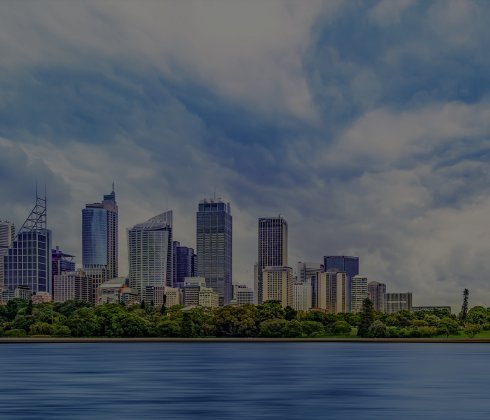



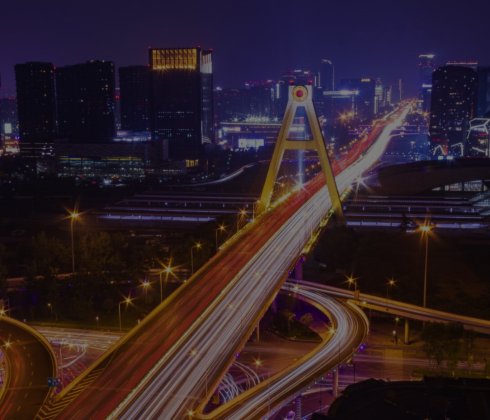








 更新時間:2025-06-08 06:49:11
更新時間:2025-06-08 06:49:11 網站建設
網站建設 387
387









